在现代智能生活中,电视已不仅仅是传统意义上的媒体播放设备,它正逐渐演变成家庭娱乐中心。长虹作为中国知名家电品牌,其生产的智能电视受到了众多消费者的喜爱...
2025-07-19 6 vivo手机
随着智能手机与个人电脑的普及,我们经常需要在两者之间传输文件,比如照片、视频或工作文档。vivo手机作为市场上受欢迎的安卓设备之一,其与电脑之间的文件传输步骤简单便捷。本文将为您提供详细的vivo手机与电脑互传文件的操作指南,并解答一些常见的疑问。
在进行文件传输之前,您需要确保vivo手机和电脑都连接到相同的无线网络,或者使用USB数据线连接两者。
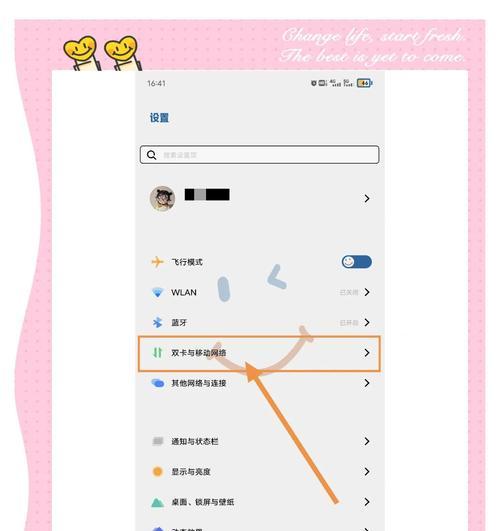
1.使用vivo互传软件(vivo互传工具)
vivo为用户提供了方便的互传软件,可以实现与电脑之间的无线传输。
a.下载并安装vivo互传工具
在电脑端访问vivo官方网站下载vivo互传软件,通常名为“互传”或“互传助手”。
b.手机端开启互传功能
在vivo手机上找到并打开“互传”应用(如果没有预装,需要先下载安装),按照提示开启互传功能。通常需要在设置中找到“更多连接方式”或“其他无线连接”,然后选择“vivo互传”并开启。
c.开始传输
在电脑端打开vivo互传软件,软件会自动扫描局域网内的vivo设备。
在手机端,选择您想要传输的文件或文件夹,然后点击发送。
在电脑端,选择接收,文件即开始传输。
2.使用USB数据线传输
如果用户没有使用无线环境的需求或者遇到了连接问题,可以采用传统的USB数据线传输方式。
a.连接USB数据线
使用USB数据线将vivo手机与电脑连接。如果电脑无法识别手机,需要在手机上弹出通知并选择“文件传输”模式。
b.选择文件传输
在手机的弹出界面选择“传输文件”(MTP模式),然后电脑会识别手机为移动存储设备。
c.文件操作
电脑端会弹出一个新的窗口,显示手机内的文件夹目录。您可以像操作普通文件夹一样,复制、粘贴或拖拽文件到电脑上。
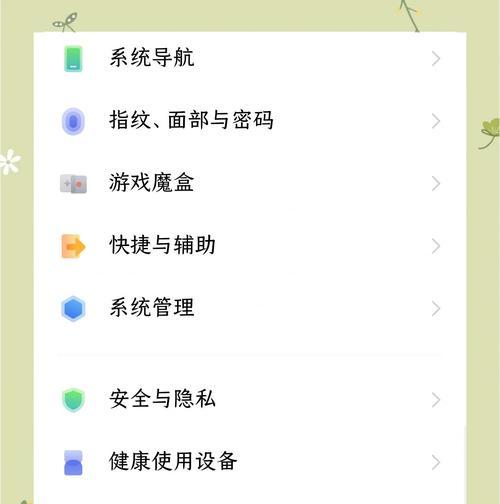
常见问题解答:
1.问题:vivo互传软件无法连接设备怎么办?
解答:请检查手机与电脑是否连接到同一网络,同时确保手机端的互传功能已经开启。可以尝试关闭软件和手机端的互传应用,然后重新开启。
2.问题:如何提高传输速度?
解答:请尽量使用Wi-Fi网络传输,并确保网络稳定。如果使用USB数据线,尽量使用原装或质量较好的线材,避免使用劣质或过长的数据线。
3.问题:电脑无法识别vivo手机怎么回事?
解答:请检查USB数据线是否连接稳固,或者换一条线尝试。确保在手机端选择了正确的文件传输模式。
实用技巧:
在进行大量文件传输时,建议开启文件的压缩功能,以减小文件大小,提高传输效率。
传输大文件或重要文件前,建议先进行小文件的测试传输,确保过程无误。
定期清理手机和电脑中的垃圾文件,保持设备运行流畅。
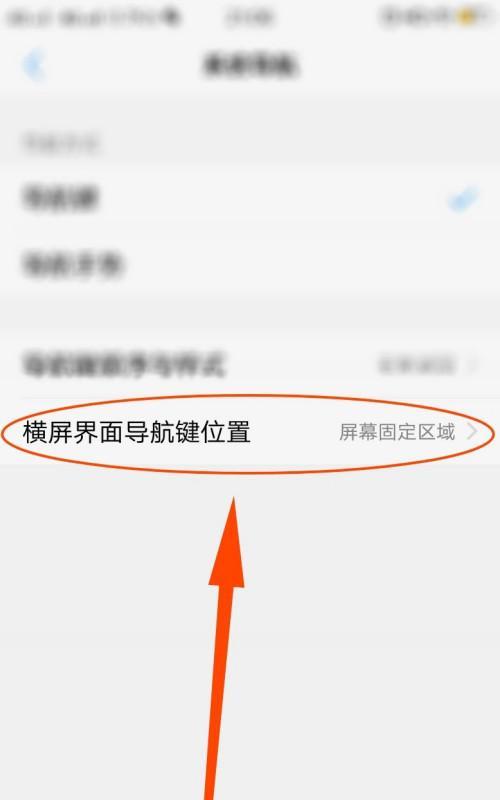
以上就是使用vivo手机与电脑互传文件的详细步骤与技巧。无论选择无线传输还是USB连接方式,操作都非常便捷。希望本文能够帮助您顺利完成文件传输任务。如在操作过程中遇到任何问题,欢迎随时查阅本文的常见问题解答部分,或者寻求vivo官方技术支持的帮助。
标签: vivo手机
版权声明:本文内容由互联网用户自发贡献,该文观点仅代表作者本人。本站仅提供信息存储空间服务,不拥有所有权,不承担相关法律责任。如发现本站有涉嫌抄袭侵权/违法违规的内容, 请发送邮件至 3561739510@qq.com 举报,一经查实,本站将立刻删除。
相关文章

在现代智能生活中,电视已不仅仅是传统意义上的媒体播放设备,它正逐渐演变成家庭娱乐中心。长虹作为中国知名家电品牌,其生产的智能电视受到了众多消费者的喜爱...
2025-07-19 6 vivo手机
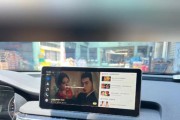
随着科技的飞速发展,智能手机与汽车的互联功能变得越来越重要。红旗H5作为一款高端国产汽车,其与vivo手机的连接功能也是众多车主关注的焦点。本文将详细...
2025-07-17 7 vivo手机
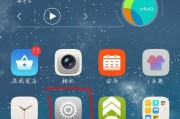
在使用vivo手机拍摄照片或视频时,调整曝光是一项基础且重要的操作,它能帮助我们更好地控制照片的明暗,拍出更理想的效果。下面,我将为您详细介绍vivo...
2025-07-17 9 vivo手机
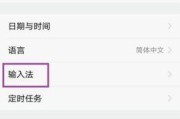
随着互联网技术的发展和社交平台的兴起,直播已成为当下流行的趋势。越来越多的商家和品牌开始利用直播这一平台进行产品推广和销售。vivo手机作为一款广受欢...
2025-06-17 14 vivo手机
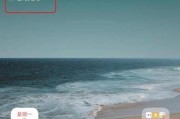
随着智能手机技术的飞速发展,用户对手机性能的要求也越来越高,尤其是加载速度。vivo作为知名的智能手机品牌,其产品的性能通常能够满足大部分用户的需求。...
2025-06-12 26 vivo手机
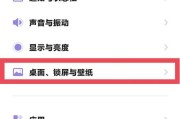
vivo手机的性功能模式是为满足部分用户需求而设计的特色功能,但有时可能会因为个人喜好或特定原因需要关闭。本文将全面介绍vivo手机性功能模式的关闭方...
2025-06-12 21 vivo手机